Page 33 of 91
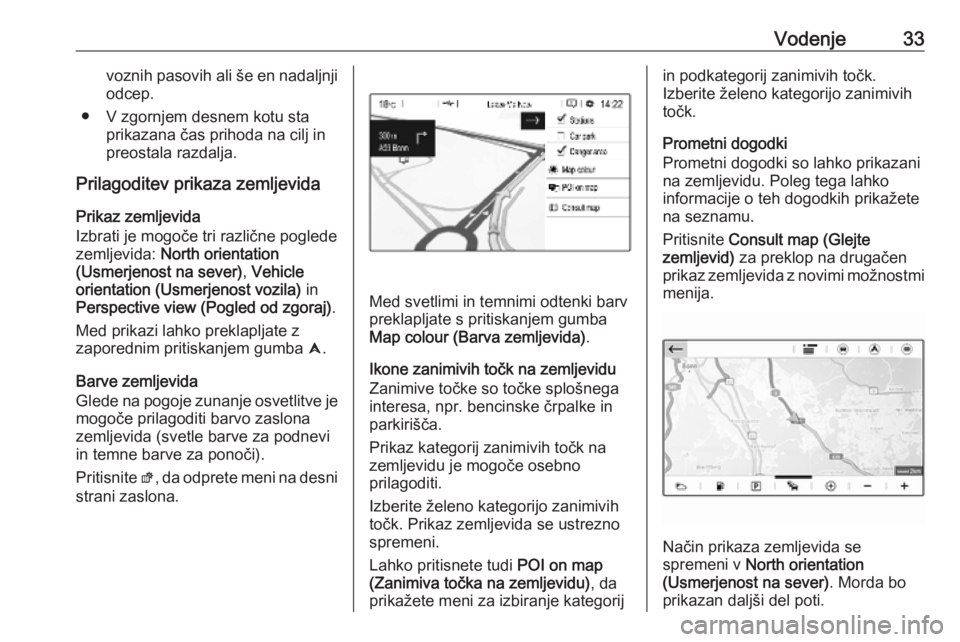
Vodenje33voznih pasovih ali še en nadaljnjiodcep.
● V zgornjem desnem kotu sta prikazana čas prihoda na cilj in
preostala razdalja.
Prilagoditev prikaza zemljevida
Prikaz zemljevida
Izbrati je mogoče tri različne poglede
zemljevida: North orientation
(Usmerjenost na sever) , Vehicle
orientation (Usmerjenost vozila) in
Perspective view (Pogled od zgoraj) .
Med prikazi lahko preklapljate z
zaporednim pritiskanjem gumba û.
Barve zemljevida
Glede na pogoje zunanje osvetlitve je mogoče prilagoditi barvo zaslona
zemljevida (svetle barve za podnevi
in temne barve za ponoči).
Pritisnite ø, da odprete meni na desni
strani zaslona.
Med svetlimi in temnimi odtenki barv
preklapljate s pritiskanjem gumba Map colour (Barva zemljevida) .
Ikone zanimivih točk na zemljevidu
Zanimive točke so točke splošnega
interesa, npr. bencinske črpalke in
parkirišča.
Prikaz kategorij zanimivih točk na
zemljevidu je mogoče osebno
prilagoditi.
Izberite želeno kategorijo zanimivih
točk. Prikaz zemljevida se ustrezno
spremeni.
Lahko pritisnete tudi POI on map
(Zanimiva točka na zemljevidu) , da
prikažete meni za izbiranje kategorij
in podkategorij zanimivih točk.
Izberite želeno kategorijo zanimivih
točk.
Prometni dogodki
Prometni dogodki so lahko prikazani
na zemljevidu. Poleg tega lahko
informacije o teh dogodkih prikažete
na seznamu.
Pritisnite Consult map (Glejte
zemljevid) za preklop na drugačen
prikaz zemljevida z novimi možnostmi
menija.
Način prikaza zemljevida se
spremeni v North orientation
(Usmerjenost na sever) . Morda bo
prikazan daljši del poti.
Page 34 of 91
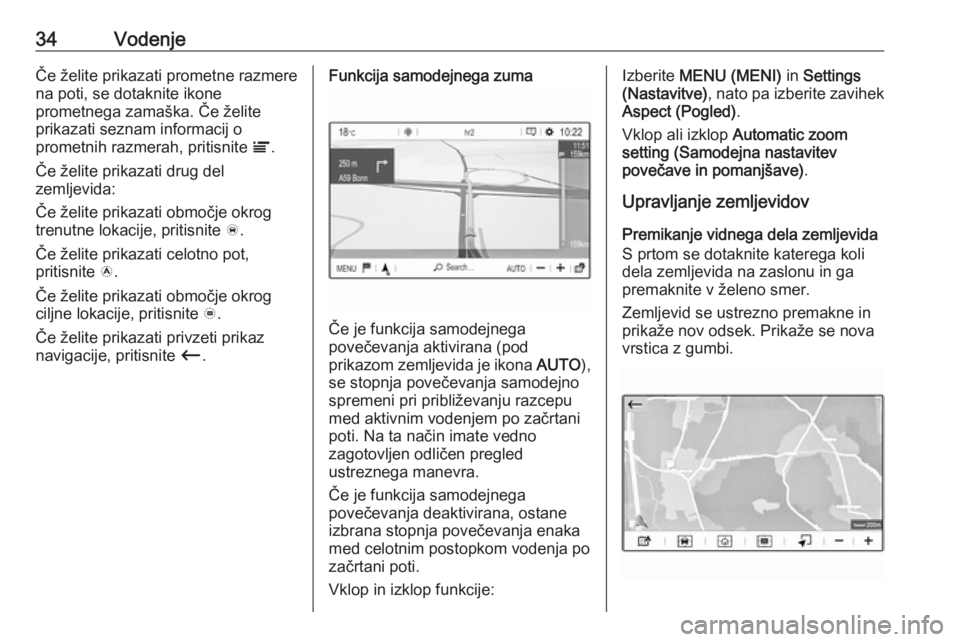
34VodenjeČe želite prikazati prometne razmerena poti, se dotaknite ikone
prometnega zamaška. Če želite
prikazati seznam informacij o
prometnih razmerah, pritisnite Ï.
Če želite prikazati drug del
zemljevida:
Če želite prikazati območje okrog
trenutne lokacije, pritisnite õ.
Če želite prikazati celotno pot,
pritisnite ö.
Če želite prikazati območje okrog
ciljne lokacije, pritisnite ÷.
Če želite prikazati privzeti prikaz navigacije, pritisnite Ù.Funkcija samodejnega zuma
Če je funkcija samodejnega
povečevanja aktivirana (pod
prikazom zemljevida je ikona AUTO),
se stopnja povečevanja samodejno
spremeni pri približevanju razcepu
med aktivnim vodenjem po začrtani
poti. Na ta način imate vedno
zagotovljen odličen pregled
ustreznega manevra.
Če je funkcija samodejnega
povečevanja deaktivirana, ostane
izbrana stopnja povečevanja enaka
med celotnim postopkom vodenja po
začrtani poti.
Vklop in izklop funkcije:
Izberite MENU (MENI) in Settings
(Nastavitve) , nato pa izberite zavihek
Aspect (Pogled) .
Vklop ali izklop Automatic zoom
setting (Samodejna nastavitev
povečave in pomanjšave) .
Upravljanje zemljevidov
Premikanje vidnega dela zemljevida
S prtom se dotaknite katerega koli
dela zemljevida na zaslonu in ga
premaknite v želeno smer.
Zemljevid se ustrezno premakne in
prikaže nov odsek. Prikaže se nova
vrstica z gumbi.
Page 35 of 91
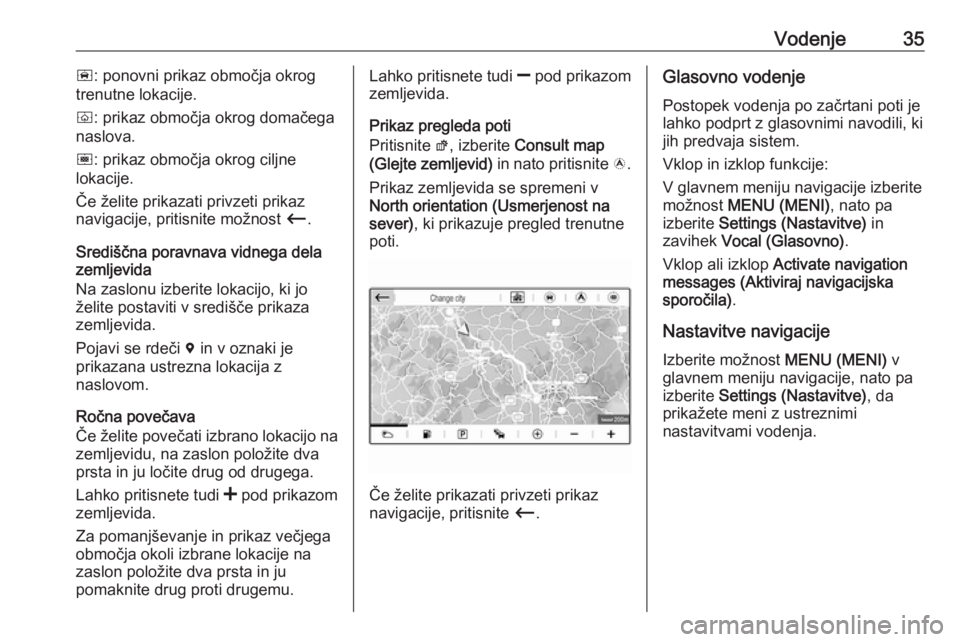
Vodenje35ñ: ponovni prikaz območja okrog
trenutne lokacije.
ò : prikaz območja okrog domačega
naslova.
ó : prikaz območja okrog ciljne
lokacije.
Če želite prikazati privzeti prikaz navigacije, pritisnite možnost Ù.
Središčna poravnava vidnega dela
zemljevida
Na zaslonu izberite lokacijo, ki jo
želite postaviti v središče prikaza
zemljevida.
Pojavi se rdeči d in v oznaki je
prikazana ustrezna lokacija z
naslovom.
Ročna povečava
Če želite povečati izbrano lokacijo na
zemljevidu, na zaslon položite dva
prsta in ju ločite drug od drugega.
Lahko pritisnete tudi < pod prikazom
zemljevida.
Za pomanjševanje in prikaz večjega
območja okoli izbrane lokacije na
zaslon položite dva prsta in ju
pomaknite drug proti drugemu.Lahko pritisnete tudi ] pod prikazom
zemljevida.
Prikaz pregleda poti
Pritisnite ø, izberite Consult map
(Glejte zemljevid) in nato pritisnite ö.
Prikaz zemljevida se spremeni v North orientation (Usmerjenost na
sever) , ki prikazuje pregled trenutne
poti.
Če želite prikazati privzeti prikaz
navigacije, pritisnite Ù.
Glasovno vodenje
Postopek vodenja po začrtani poti je
lahko podprt z glasovnimi navodili, ki
jih predvaja sistem.
Vklop in izklop funkcije:
V glavnem meniju navigacije izberite
možnost MENU (MENI) , nato pa
izberite Settings (Nastavitve) in
zavihek Vocal (Glasovno) .
Vklop ali izklop Activate navigation
messages (Aktiviraj navigacijska sporočila) .
Nastavitve navigacije
Izberite možnost MENU (MENI) v
glavnem meniju navigacije, nato pa
izberite Settings (Nastavitve) , da
prikažete meni z ustreznimi
nastavitvami vodenja.
Page 36 of 91
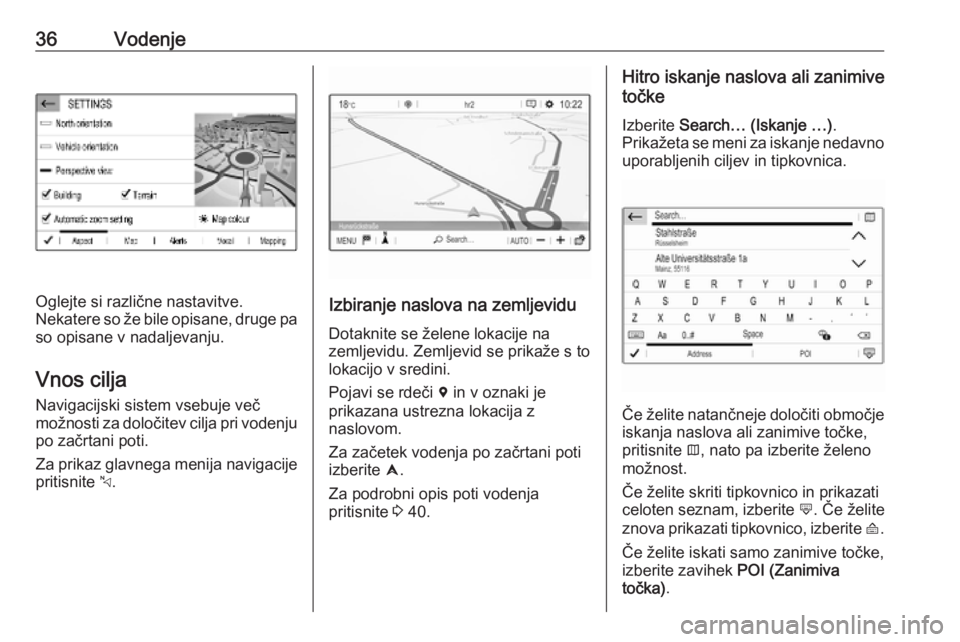
36Vodenje
Oglejte si različne nastavitve.
Nekatere so že bile opisane, druge pa
so opisane v nadaljevanju.
Vnos cilja Navigacijski sistem vsebuje več
možnosti za določitev cilja pri vodenju po začrtani poti.
Za prikaz glavnega menija navigacije
pritisnite c.Izbiranje naslova na zemljevidu
Dotaknite se želene lokacije na
zemljevidu. Zemljevid se prikaže s to
lokacijo v sredini.
Pojavi se rdeči d in v oznaki je
prikazana ustrezna lokacija z
naslovom.
Za začetek vodenja po začrtani poti
izberite û.
Za podrobni opis poti vodenja
pritisnite 3 40.
Hitro iskanje naslova ali zanimive
točke
Izberite Search… (Iskanje …) .
Prikažeta se meni za iskanje nedavno
uporabljenih ciljev in tipkovnica.
Če želite natančneje določiti območje iskanja naslova ali zanimive točke,
pritisnite ×, nato pa izberite želeno
možnost.
Če želite skriti tipkovnico in prikazati
celoten seznam, izberite ù. Če želite
znova prikazati tipkovnico, izberite ú.
Če želite iskati samo zanimive točke, izberite zavihek POI (Zanimiva
točka) .
Page 37 of 91
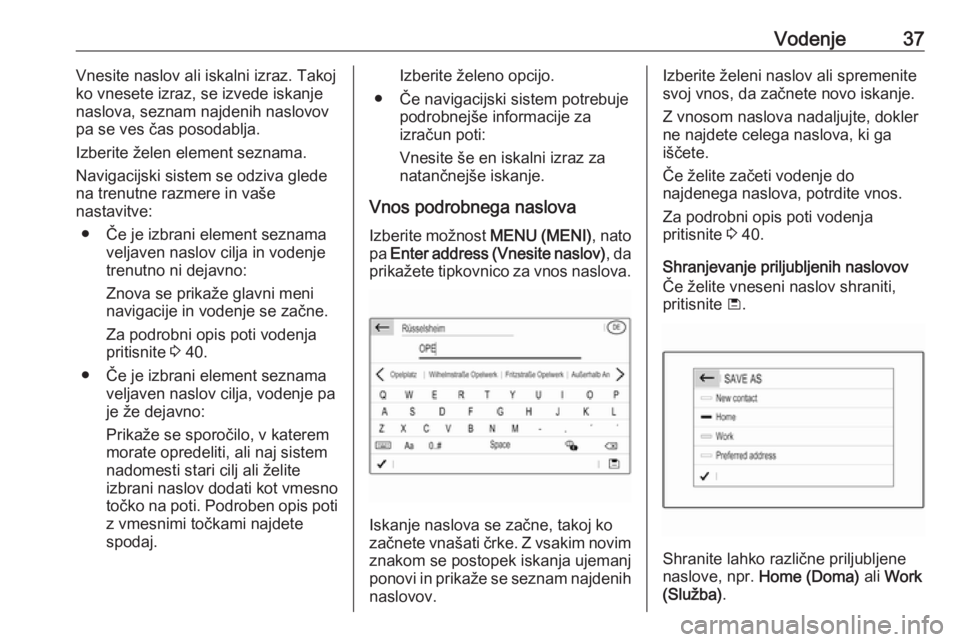
Vodenje37Vnesite naslov ali iskalni izraz. Takoj
ko vnesete izraz, se izvede iskanje
naslova, seznam najdenih naslovov
pa se ves čas posodablja.
Izberite želen element seznama.
Navigacijski sistem se odziva glede
na trenutne razmere in vaše
nastavitve:
● Če je izbrani element seznama veljaven naslov cilja in vodenje
trenutno ni dejavno:
Znova se prikaže glavni meni
navigacije in vodenje se začne.
Za podrobni opis poti vodenja
pritisnite 3 40.
● Če je izbrani element seznama veljaven naslov cilja, vodenje pa
je že dejavno:
Prikaže se sporočilo, v katerem morate opredeliti, ali naj sistem
nadomesti stari cilj ali želite
izbrani naslov dodati kot vmesno točko na poti. Podroben opis poti
z vmesnimi točkami najdete
spodaj.Izberite želeno opcijo.
● Če navigacijski sistem potrebuje podrobnejše informacije za
izračun poti:
Vnesite še en iskalni izraz za
natančnejše iskanje.
Vnos podrobnega naslova Izberite možnost MENU (MENI), nato
pa Enter address (Vnesite naslov) , da
prikažete tipkovnico za vnos naslova.
Iskanje naslova se začne, takoj ko
začnete vnašati črke. Z vsakim novim znakom se postopek iskanja ujemanj
ponovi in prikaže se seznam najdenih naslovov.
Izberite želeni naslov ali spremenite
svoj vnos, da začnete novo iskanje.
Z vnosom naslova nadaljujte, dokler
ne najdete celega naslova, ki ga
iščete.
Če želite začeti vodenje do
najdenega naslova, potrdite vnos.
Za podrobni opis poti vodenja
pritisnite 3 40.
Shranjevanje priljubljenih naslovov
Če želite vneseni naslov shraniti,
pritisnite ü.
Shranite lahko različne priljubljene
naslove, npr. Home (Doma) ali Work
(Služba) .
Page 38 of 91
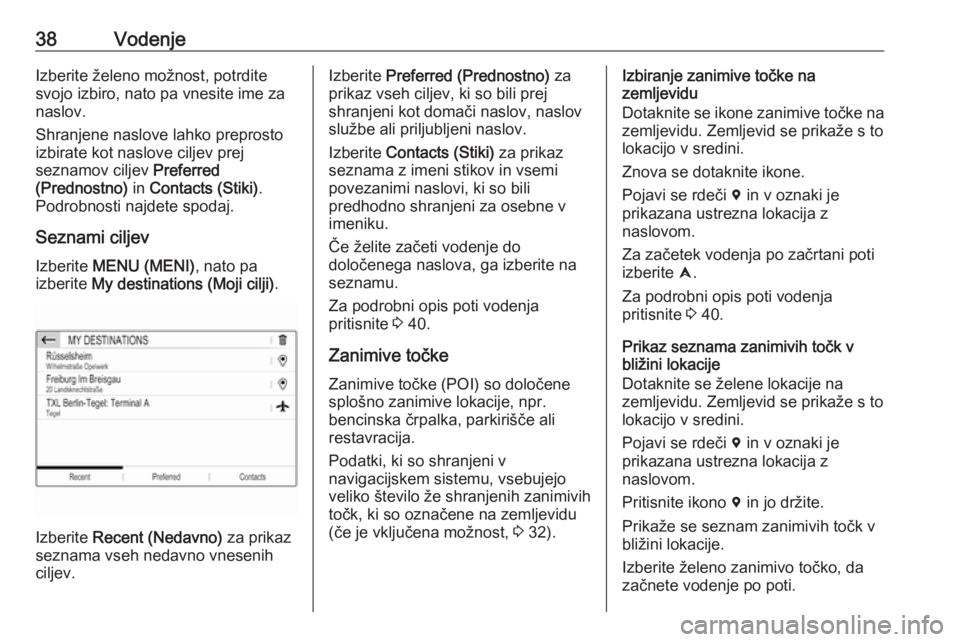
38VodenjeIzberite želeno možnost, potrditesvojo izbiro, nato pa vnesite ime za
naslov.
Shranjene naslove lahko preprosto
izbirate kot naslove ciljev prej
seznamov ciljev Preferred
(Prednostno) in Contacts (Stiki) .
Podrobnosti najdete spodaj.
Seznami ciljev
Izberite MENU (MENI) , nato pa
izberite My destinations (Moji cilji) .
Izberite Recent (Nedavno) za prikaz
seznama vseh nedavno vnesenih
ciljev.
Izberite Preferred (Prednostno) za
prikaz vseh ciljev, ki so bili prej
shranjeni kot domači naslov, naslov
službe ali priljubljeni naslov.
Izberite Contacts (Stiki) za prikaz
seznama z imeni stikov in vsemi povezanimi naslovi, ki so bili
predhodno shranjeni za osebne v
imeniku.
Če želite začeti vodenje do
določenega naslova, ga izberite na
seznamu.
Za podrobni opis poti vodenja
pritisnite 3 40.
Zanimive točke Zanimive točke (POI) so določene
splošno zanimive lokacije, npr.
bencinska črpalka, parkirišče ali
restavracija.
Podatki, ki so shranjeni v
navigacijskem sistemu, vsebujejo
veliko število že shranjenih zanimivih točk, ki so označene na zemljevidu(če je vključena možnost, 3 32).Izbiranje zanimive točke na
zemljevidu
Dotaknite se ikone zanimive točke na zemljevidu. Zemljevid se prikaže s to
lokacijo v sredini.
Znova se dotaknite ikone.
Pojavi se rdeči d in v oznaki je
prikazana ustrezna lokacija z
naslovom.
Za začetek vodenja po začrtani poti
izberite û.
Za podrobni opis poti vodenja
pritisnite 3 40.
Prikaz seznama zanimivih točk v
bližini lokacije
Dotaknite se želene lokacije na
zemljevidu. Zemljevid se prikaže s to
lokacijo v sredini.
Pojavi se rdeči d in v oznaki je
prikazana ustrezna lokacija z
naslovom.
Pritisnite ikono d in jo držite.
Prikaže se seznam zanimivih točk v
bližini lokacije.
Izberite želeno zanimivo točko, da
začnete vodenje po poti.
Page 39 of 91
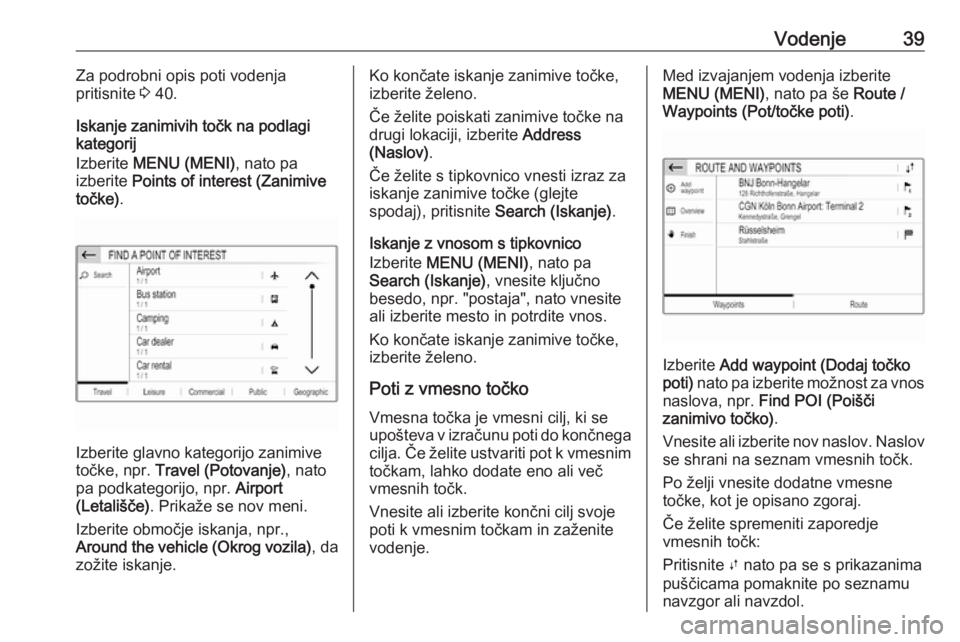
Vodenje39Za podrobni opis poti vodenja
pritisnite 3 40.
Iskanje zanimivih točk na podlagi
kategorij
Izberite MENU (MENI) , nato pa
izberite Points of interest (Zanimive
točke) .
Izberite glavno kategorijo zanimive
točke, npr. Travel (Potovanje) , nato
pa podkategorijo, npr. Airport
(Letališče) . Prikaže se nov meni.
Izberite območje iskanja, npr.,
Around the vehicle (Okrog vozila) , da
zožite iskanje.
Ko končate iskanje zanimive točke,
izberite želeno.
Če želite poiskati zanimive točke na
drugi lokaciji, izberite Address
(Naslov) .
Če želite s tipkovnico vnesti izraz za
iskanje zanimive točke (glejte
spodaj), pritisnite Search (Iskanje).
Iskanje z vnosom s tipkovnico
Izberite MENU (MENI) , nato pa
Search (Iskanje) , vnesite ključno
besedo, npr. "postaja", nato vnesite
ali izberite mesto in potrdite vnos.
Ko končate iskanje zanimive točke,
izberite želeno.
Poti z vmesno točkoVmesna točka je vmesni cilj, ki se
upošteva v izračunu poti do končnega
cilja. Če želite ustvariti pot k vmesnim
točkam, lahko dodate eno ali več
vmesnih točk.
Vnesite ali izberite končni cilj svoje
poti k vmesnim točkam in zaženite
vodenje.Med izvajanjem vodenja izberite
MENU (MENI) , nato pa še Route /
Waypoints (Pot/točke poti) .
Izberite Add waypoint (Dodaj točko
poti) nato pa izberite možnost za vnos
naslova, npr. Find POI (Poišči
zanimivo točko) .
Vnesite ali izberite nov naslov. Naslov se shrani na seznam vmesnih točk.
Po želji vnesite dodatne vmesne
točke, kot je opisano zgoraj.
Če želite spremeniti zaporedje
vmesnih točk:
Pritisnite Ú nato pa se s prikazanima
puščicama pomaknite po seznamu
navzgor ali navzdol.
Page 40 of 91
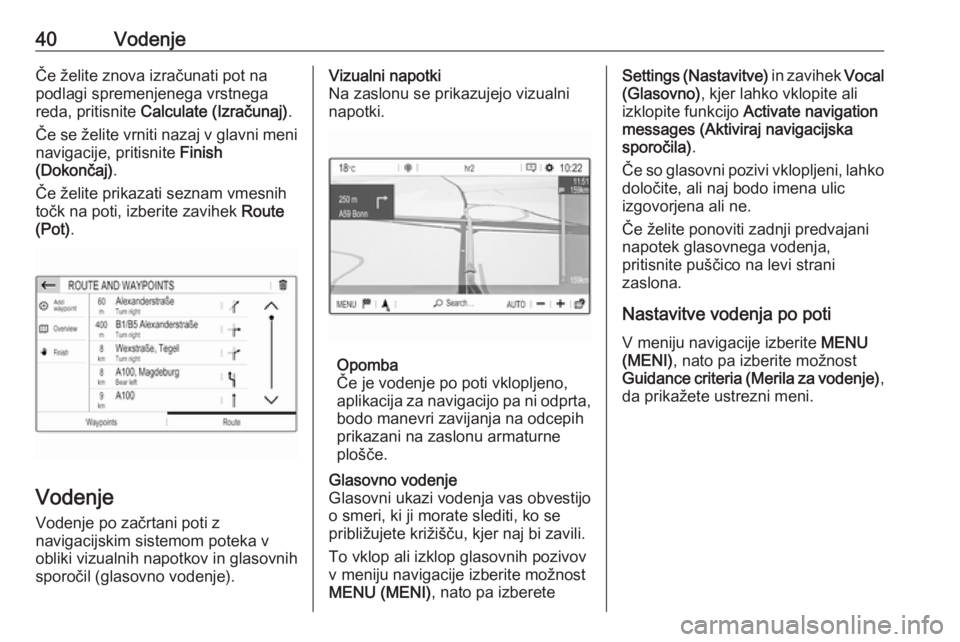
40VodenjeČe želite znova izračunati pot napodlagi spremenjenega vrstnega reda, pritisnite Calculate (Izračunaj) .
Če se želite vrniti nazaj v glavni meni
navigacije, pritisnite Finish
(Dokončaj) .
Če želite prikazati seznam vmesnih
točk na poti, izberite zavihek Route
(Pot) .
Vodenje
Vodenje po začrtani poti z
navigacijskim sistemom poteka v
obliki vizualnih napotkov in glasovnih
sporočil (glasovno vodenje).
Vizualni napotki
Na zaslonu se prikazujejo vizualni
napotki.
Opomba
Če je vodenje po poti vklopljeno,
aplikacija za navigacijo pa ni odprta, bodo manevri zavijanja na odcepih
prikazani na zaslonu armaturne
plošče.
Glasovno vodenje
Glasovni ukazi vodenja vas obvestijo
o smeri, ki ji morate slediti, ko se
približujete križišču, kjer naj bi zavili.
To vklop ali izklop glasovnih pozivov
v meniju navigacije izberite možnost
MENU (MENI) , nato pa izbereteSettings (Nastavitve) in zavihek Vocal
(Glasovno) , kjer lahko vklopite ali
izklopite funkcijo Activate navigation
messages (Aktiviraj navigacijska sporočila) .
Če so glasovni pozivi vklopljeni, lahko
določite, ali naj bodo imena ulic
izgovorjena ali ne.
Če želite ponoviti zadnji predvajani
napotek glasovnega vodenja,
pritisnite puščico na levi strani
zaslona.
Nastavitve vodenja po poti V meniju navigacije izberite MENU
(MENI) , nato pa izberite možnost
Guidance criteria (Merila za vodenje) ,
da prikažete ustrezni meni.